Jak změnit nebo obnovit výchozí umístění složky Camera Roll ve Windows 10

Tato příručka vám ukáže, jak změnit nebo obnovit výchozí umístění složky Camera Roll ve Windows 10.

Windows 10 obsahuje pěkný výběr výchozích tapet, které ale snadno někam zmizí, pokud se rozhodnete použít vlastní tapetu. Pokud chcete znovu použít výchozí obrázky, zde je návod, jak je najít a použít.
Tyto tapety jsou skryté
Zde je problém: V nové instalaci Windows ukazuje výběr tapety v Nastavení > Přizpůsobení > Pozadí na výchozí soubory tapet. V tomto okamžiku můžete mezi nimi snadno přepínat pomocí funkce Procházet.
Pokud se však rozhodnete použít spoustu vlastních tapet uložených ve vlastním umístění a vrátíte se později a změníte tapetu, výchozí možnost bude vytlačena z posledních 5 obrázků. V poslední době se zobrazí jako miniatury v Nastavení. Ještě horší je, že si systém Windows nebude pamatovat, kde jsou uloženy výchozí soubory tapet, když kliknete na Procházet. Musíte je znovu najít.
Jak najít a používat výchozí tapetu Windows 10
Výchozí tapeta plochy Windows 10, uložená v C:\Windows\Web. Tato složka často obsahuje podsložky pojmenované podle různých motivů tapet (například Květiny nebo Windows ) nebo rozlišení ( 4K ).
Pokud jste ztratili přehled o této složce v Nastavení systému Windows , zde je návod, jak ji získat zpět. Nejprve otevřete Nastavení systému Windows a přejděte na Přizpůsobení > Pozadí . Přímo pod částí Vyberte svůj obrázek klikněte na tlačítko Procházet.
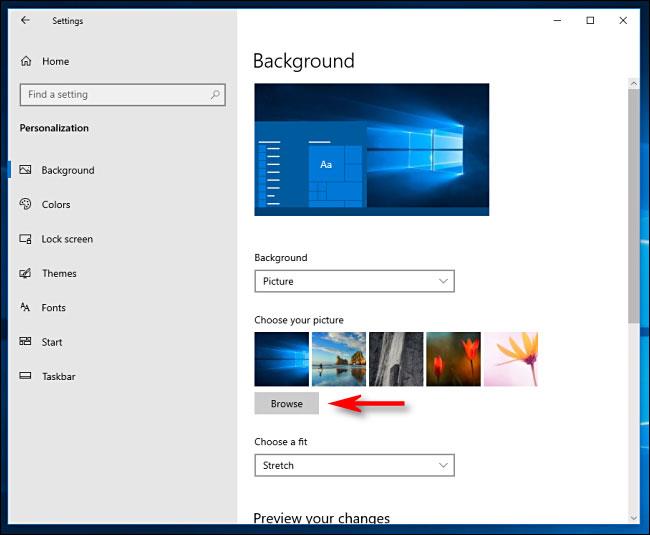
Přímo pod částí Vyberte svůj obrázek klikněte na tlačítko Procházet
Zobrazí se otevřené dialogové okno. Do adresního řádku nahoře zadejte C:\Windows\WebEnter a stiskněte . Tuto složku můžete také jednoduše procházet z disku C:.

Do adresního řádku nahoře zadejte C:\Windows\Web a stiskněte Enter
Složka zobrazená v dialogovém okně Otevřít se změní. Poté můžete procházet podsložkami a vybrat obrázek, který chcete použít jako tapetu na plochu. Po dokončení vyberte soubor a klikněte na Vybrat obrázek.
Pokud chcete, můžete také otevřít Průzkumníka souborů a přejít do C:\Windows\Web a poté zkopírovat výchozí soubory obrázků do lepšího umístění, například do složky Obrázky ve vašem uživatelském účtu. V budoucnu pak můžete tapety snadněji najít.
Pokud jste fanouškem krásných tapet, můžete vyhledávat skvělé tapety online, používat denní obrázky Bing jako tapetu nebo dokonce měnit tapetu podle denní doby . A pokud máte nastavení pro více monitorů, můžete si pro každý monitor vybrat jinou tapetu.
Tato příručka vám ukáže, jak změnit nebo obnovit výchozí umístění složky Camera Roll ve Windows 10.
Snížení velikosti a kapacity fotografií vám usnadní jejich sdílení nebo posílání komukoli. Zejména v systému Windows 10 můžete hromadně měnit velikost fotografií pomocí několika jednoduchých kroků.
Pokud nepotřebujete zobrazovat nedávno navštívené položky a místa z důvodu bezpečnosti nebo ochrany soukromí, můžete to snadno vypnout.
Jedno místo pro ovládání mnoha operací přímo na systémové liště.
V systému Windows 10 si můžete stáhnout a nainstalovat šablony zásad skupiny pro správu nastavení Microsoft Edge a tato příručka vám ukáže postup.
Hlavní panel má omezený prostor, a pokud pravidelně pracujete s více aplikacemi, může vám rychle dojít místo na připnutí dalších oblíbených aplikací.
Stavový řádek v dolní části Průzkumníka souborů vám říká, kolik položek je uvnitř a vybraných pro aktuálně otevřenou složku. Dvě tlačítka níže jsou také k dispozici na pravé straně stavového řádku.
Microsoft potvrdil, že další velkou aktualizací je Windows 10 Fall Creators Update. Zde je návod, jak aktualizovat operační systém dříve, než jej společnost oficiálně spustí.
Nastavení Povolit časovače probuzení v Možnosti napájení umožňuje systému Windows automaticky probudit počítač z režimu spánku, aby mohl provádět naplánované úlohy a další programy.
Zabezpečení Windows odesílá upozornění s důležitými informacemi o stavu a zabezpečení vašeho zařízení. Můžete určit, která oznámení chcete dostávat. V tomto článku vám Quantrimang ukáže, jak zapnout nebo vypnout oznámení z Centra zabezpečení systému Windows ve Windows 10.
Také by se vám mohlo líbit, že kliknutím na ikonu na hlavním panelu se dostanete přímo do posledního okna, které jste měli v aplikaci otevřené, aniž byste potřebovali miniaturu.
Pokud chcete změnit první den v týdnu ve Windows 10 tak, aby odpovídal zemi, ve které žijete, vašemu pracovnímu prostředí nebo chcete lépe spravovat svůj kalendář, můžete to změnit pomocí aplikace Nastavení nebo Ovládacích panelů.
Počínaje verzí aplikace Váš telefon 1.20111.105.0 bylo přidáno nové nastavení Více oken, které umožňuje povolit nebo zakázat upozornění před zavřením více oken při ukončení aplikace Váš telefon.
Tato příručka vám ukáže, jak povolit nebo zakázat zásadu dlouhých cest Win32, aby byly cesty delší než 260 znaků pro všechny uživatele ve Windows 10.
Připojte se k Tips.BlogCafeIT a zjistěte, jak vypnout navrhované aplikace (navrhované aplikace) ve Windows 10 v tomto článku!
V dnešní době používání mnoha programů pro notebooky způsobuje rychlé vybíjení baterie. To je také jeden z důvodů, proč se baterie počítačů rychle opotřebovávají. Níže jsou uvedeny nejúčinnější způsoby, jak ušetřit baterii v systému Windows 10, které by čtenáři měli zvážit.
Pokud chcete, můžete standardizovat obrázek účtu pro všechny uživatele na vašem PC na výchozí obrázek účtu a zabránit uživatelům v pozdější změně obrázku účtu.
Už vás nebaví Windows 10 otravovat úvodní obrazovkou „Získejte ještě více z Windows“ při každé aktualizaci? Některým lidem to může pomoci, ale také překážet těm, kteří to nepotřebují. Zde je návod, jak tuto funkci vypnout.
Nový prohlížeč Edge založený na Chromu od společnosti Microsoft ukončí podporu pro soubory elektronických knih EPUB. K prohlížení souborů EPUB v systému Windows 10 budete potřebovat aplikaci pro čtení EPUB třetí strany. Zde je několik dobrých bezplatných možností, ze kterých si můžete vybrat.
Pokud máte výkonný počítač nebo nemáte v systému Windows 10 mnoho spouštěcích programů, můžete zkusit zkrátit nebo dokonce úplně deaktivovat zpoždění při spuštění, aby se váš počítač spouštěl rychleji.
Kiosk Mode ve Windows 10 je režim pro použití pouze 1 aplikace nebo přístupu pouze k 1 webu s uživateli typu host.
Tato příručka vám ukáže, jak změnit nebo obnovit výchozí umístění složky Camera Roll ve Windows 10.
Úprava souboru hosts může způsobit, že nebudete moci přistupovat k Internetu, pokud soubor není správně upraven. Následující článek vás provede úpravou souboru hosts ve Windows 10.
Snížení velikosti a kapacity fotografií vám usnadní jejich sdílení nebo posílání komukoli. Zejména v systému Windows 10 můžete hromadně měnit velikost fotografií pomocí několika jednoduchých kroků.
Pokud nepotřebujete zobrazovat nedávno navštívené položky a místa z důvodu bezpečnosti nebo ochrany soukromí, můžete to snadno vypnout.
Microsoft právě vydal aktualizaci Windows 10 Anniversary Update s mnoha vylepšeními a novými funkcemi. V této nové aktualizaci uvidíte spoustu změn. Od podpory stylusu Windows Ink po podporu rozšíření prohlížeče Microsoft Edge byly výrazně vylepšeny také nabídky Start a Cortana.
Jedno místo pro ovládání mnoha operací přímo na systémové liště.
V systému Windows 10 si můžete stáhnout a nainstalovat šablony zásad skupiny pro správu nastavení Microsoft Edge a tato příručka vám ukáže postup.
Tmavý režim je rozhraní s tmavým pozadím ve Windows 10, které pomáhá počítači šetřit energii baterie a snižuje dopad na oči uživatele.
Hlavní panel má omezený prostor, a pokud pravidelně pracujete s více aplikacemi, může vám rychle dojít místo na připnutí dalších oblíbených aplikací.






















